IT技術の進展により、離れた場所にいる方どうしでもチームを作り、仕事を行うことが容易になりました。コミュニケーションツールとして、Microsoft Teams(以下、Teamsと略)を利用する企業も多いことでしょう。文字で瞬時に情報をやり取りできることは、業務の円滑な実施に貢献します。
一方でTeamsは、単なるコミュニケーションツールにとどまりません。豊富な連携アプリの活用によりさまざまな機能を付加でき、貴社の生産性向上につなげることが可能です。
本記事ではそのなかからタスク管理アプリ「Microsoft Planner」を取り上げ、特徴とメリットについて解説していきます。
テレワーク時代、新たなコミュニケーションやタスク管理の課題がある
いまやテレワークは、さまざまな場面で活用されています。自由で場所にとらわれない働き方が可能でオフィスも小さくできるメリットはある一方、業務を遂行する上での課題も見逃せません。ここではコミュニケーションとタスク管理に分け、それぞれの課題を確認していきます。
文字だけのコミュニケーションでは、伝えられない情報もある
テレワークでの情報交換は、チャットツールを中心とした文字ベースのやり取りとなる場合が多くあります。離れた場所にいる方同士でも気軽に情報交換できる手段として、欠かせないツールといえるでしょう。一方で文字ベースの情報では、以下に挙げるような情報が伝わりにくいことは見逃せません。
- 視覚以外の五感に関する情報
- 表情や感情、気持ちといった情報
多くのビジネスシーンでは顔文字や絵文字を使うことは歓迎されていないため、なかなか文字に思いを乗せにくく、オフィスにいるときはリアルタイムで伝えられても、チャットツールではなかなか難しい点はデメリットにあげられます。
進捗状況をどうやってチェックすべきかわからない
テレワークでは、上司のいない場所で各メンバーが仕事を進めることも特徴にあげられます。オフィスでは様子を窺うことや直接確認することができますが、テレワークではそうはいきません。
このためタスクの進捗状況は、各メンバーの報告に頼ることとなります。もし報告がない、あるいは報告内容が正しくないメンバーがいても、迅速にチェックすることは簡単ではありません。このように進捗状況の管理方法は、管理者の悩みの種といえます。
Teamsはチャット以外にも、さまざまな機能がある
「Teamsをチャットツール」と思い込み、チャット機能だけを使っていませんか。実はTeamsの本来の機能は、さまざまなコミュニケーションツールを統合することにあります。ここではTeamsが持つチャット以外の機能について、解説していきます。
Teams自体にさまざまな機能がある
Teamsには以下のように、さまざまな機能があります。
- オンライン会議
- 電話
- 画面共有
- ファイル共有
チャット機能は「インスタント メッセージング」として搭載されていますが、これはTeamsの1機能に過ぎません。オンライン会議など、それぞれの状況に適した方法を活用してコミュニケーションを取れることがTeamsの魅力であり、搭載されている機能を使いこなす事で、Teamsの導入効果を更に引き出し、円滑なコミュニケーションや作業管理、推進が可能となります。
他のMicrosoft社製品との連携も十分
TeamsはOffice製品の一部に位置付けられおり、他のOffice製品との連携も十分です。加えて、他のMicrosoft社製品とも、連携可能な製品やサービスが多くあります。
代表的な製品として、以下のもの挙げられます。
- Office製品(Word、Excel、PowerPoint、Outlookなど)
- Dynamics 365
- Power BI
- Power Apps
後述する「Microsoft Planner」も、連携可能なサービスの1つです。
他社製品とも連携でき、多くのアプリをTeamsにまとめられる
TeamsはMicrosoft製品だけでなく、「Adobe Creative Cloud」をはじめとした、多種多様な他社製のアプリも統合可能です。これによりアプリの提供元を気にせず、業務で使う多くのアプリをTeamsにまとめられます。「このアプリはどこから開けばよいのか」などと迷うことなく、とにかくTeamsを開けば仕事が始められることは大きなメリットです。
Teamsで連携すると生産性向上に役立つアプリ「Microsoft Planner」をご紹介
Microsoftでは、Teamsと連携可能なタスク管理アプリ「Microsoft Planner」(以下、Plannerと略)を提供しています。アプリの活用により業務の効率化やタスク管理の可視化、管理工数の削減などを実現でき、生産性が向上します。
ここからはPlannerの特徴やメリットを、3つのポイントに分けて解説します。
Microsoft Plannerなら、タスクを簡単に割り当てできる
口頭やメール、チャットツールでのやり取りでは面倒になりがちなタスク割り当ても、Plannerなら簡単に行えます。以下の3つのステップを踏むことで、スピーディーにタスクの割り当てが実施できます。
- ステップ1:「バケット」と呼ばれる業務のジャンルやカテゴリを選び、その下の「+」ボタンを押す
- ステップ2:タスク名を入力し、締切日を設定する
- ステップ3:誰にタスクを割り当てるか決める
必要に応じて、詳細や添付ファイルも付けられます。難しい操作は一切不要なため、Officeを使った事のある方なら問題なく活用できる点もメリットといえるでしょう。
モバイルでも利用可能。いつでもどこでもタスクを確認でき、写真も添付可能
Plannerは、モバイル端末でも利用できます。iOSとAndroidそれぞれにアプリが用意されており、企業向けOfficeのライセンスをお持ちであればダウンロードして利用可能です。いつでもどこでもメンバーの進捗状況をスピーディーに確認できますから、管理者の工数を大きく削減できます。
モバイル版の特長として、写真を撮影してそのままPlannerにアップロードできる機能が挙げられます。アプリを起動して添付ファイルの追加を選び、iOSなら「写真を撮る」、Androidなら「カメラから画像を追加」を選択。撮影後、「写真を使う」や「OK」を選べば、そのままアップロードされます。事前の撮影が不要なため、シームレスに写真を添付できることは便利な機能といえるでしょう。
進捗状況をひと目で表示。管理工数の削減も実現できる
Plannerには、スピーディーに進捗状況を確認できる仕組みが搭載されていることも特色の1つです。
作成したタスクは担当者毎、進捗状況別に表示できるので、遅れているタスクの有無をひと目でチェック可能です。また、棒グラフや円グラフで、進捗状況を可視化することも可能です。これにより、報告用のレポートづくりの時間を大幅に削減できる点も魅力といえるでしょう。
ツールは導入しただけで満足せず、使いこなすことが重要
いかがでしたでしょうか?コミュニケーション機能だけ利用されがちなTeamsにも、さまざまな機能があることがおわかりいただけたかと思います。
そもそもツールは、多くの方に活用されてこそ価値を生み出すものです。導入したことで満足せず、搭載されている機能を使いこなすことが重要です。そのためどのような機能があるか調べてビジネスに活用することは、業務効率化と業績アップへの貢献につながります。手間を惜しまずツールの機能を調べ、組織内での定着に努める事がポイントとなります。
特にTeamsは、他のアプリと連携することでさらなる効果を発揮します。本記事で紹介したPlannerの活用によりタスクの割り当てが簡単となり、進捗状況もスピーディーに確認できます。とりわけOffice365なら随時新しいツールが使い放題で、継続的かつ段階的な社内業務の改善も可能です。この機会に業務で活用するアプリを一通り確認し、Teamsに統合できるものがないか確認してみてはいかがでしょうか。


最近のコメント